Win11启动Pin失效怎么办 Win11启动Pin失效的问题解析
来源:xitongzhushou.com
时间:2024-11-27 11:00:45 258浏览 收藏
哈喽!今天心血来潮给大家带来了《Win11启动Pin失效怎么办 Win11启动Pin失效的问题解析》,想必大家应该对文章都不陌生吧,那么阅读本文就都不会很困难,以下内容主要涉及到,若是你正在学习文章,千万别错过这篇文章~希望能帮助到你!
大家好,PIN码是电脑登录的一种非常方便又安全的方式,很多人都喜欢用它来登录。不过,有些用户在使用Win11时遇到了PIN码无法启动的情况,该怎么办呢?其实很简单,只需要按住Win键加R键,打开服务窗口,然后找到Credential Manager和Windows Biometric这两个服务,就可以解决了。接下来,我会详细地为大家介绍如何解决这个问题。
Win11启动Pin失效的问题解析
方法一:
1、按下“Win+R”,打开运行窗口,然后输入“msconfig”回车确定。
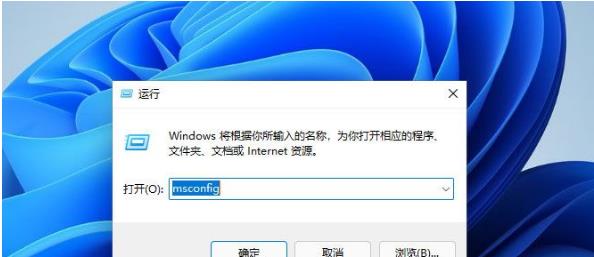
2、点击窗口上方”服务”,勾选”隐藏所有的微软服务”,点击“全部禁用”。
3、点击上方”启动”, 选择”打开任务管理器”,禁用全部启动项并确定。
4、完成之后重启电脑,检查可不可以成功设置PIN码。
方法二:
1、同样是使用“Win+R”打开运行窗口,输入“services.msc”回车确定。
2、找到“Credential Manager”和“Windows Biometric”这两个服务,查看是否启动。
3、如果没有启动或者只启动了其中的一个,右键选择没有启动的服务,启动它即可。
方法三:
1、如果启动服务后还是无效,就进入以下路径“C:\Windows\ServiceProfiles\LocalService\AppData\Local\Microsoft”。
2、找到其中的“NGC”文件夹,备份之后将它删除即可。
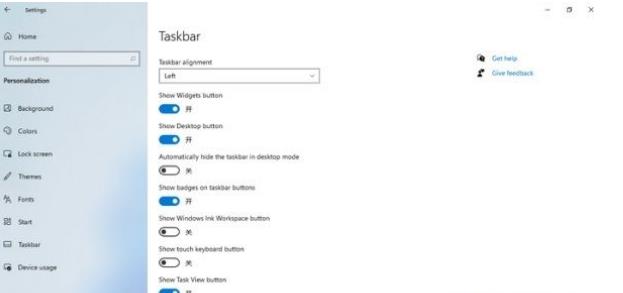
方法四:
1、如果以上方法都不能解决Windows11电脑无法设置PIN码的问题,那就只能重装系统了。
推荐下载:微软原版 Win11 ISO 全面升级优化 纯净版V2024
安装方法
PHP中文网为您提供两种安装方法,本地硬盘安装是最为简单的安装方法。建议使用硬盘安装前先制作U盘启动工具,如果硬盘安装失败,或者您的电脑已经是开不了机、卡在欢迎界面、进不去桌面、蓝屏等情况,那么就需要选择U盘重装系统。
1、本地硬盘安装:硬盘安装Win11系统教程
2、U盘启动工具安装:U盘重装win11系统教程
文中关于的知识介绍,希望对你的学习有所帮助!若是受益匪浅,那就动动鼠标收藏这篇《Win11启动Pin失效怎么办 Win11启动Pin失效的问题解析》文章吧,也可关注golang学习网公众号了解相关技术文章。
-
501 收藏
-
501 收藏
-
501 收藏
-
501 收藏
-
501 收藏
-
232 收藏
-
391 收藏
-
291 收藏
-
428 收藏
-
200 收藏
-
480 收藏
-
174 收藏
-
307 收藏
-
128 收藏
-
173 收藏
-
116 收藏
-
340 收藏
-

- 前端进阶之JavaScript设计模式
- 设计模式是开发人员在软件开发过程中面临一般问题时的解决方案,代表了最佳的实践。本课程的主打内容包括JS常见设计模式以及具体应用场景,打造一站式知识长龙服务,适合有JS基础的同学学习。
- 立即学习 543次学习
-

- GO语言核心编程课程
- 本课程采用真实案例,全面具体可落地,从理论到实践,一步一步将GO核心编程技术、编程思想、底层实现融会贯通,使学习者贴近时代脉搏,做IT互联网时代的弄潮儿。
- 立即学习 516次学习
-

- 简单聊聊mysql8与网络通信
- 如有问题加微信:Le-studyg;在课程中,我们将首先介绍MySQL8的新特性,包括性能优化、安全增强、新数据类型等,帮助学生快速熟悉MySQL8的最新功能。接着,我们将深入解析MySQL的网络通信机制,包括协议、连接管理、数据传输等,让
- 立即学习 500次学习
-

- JavaScript正则表达式基础与实战
- 在任何一门编程语言中,正则表达式,都是一项重要的知识,它提供了高效的字符串匹配与捕获机制,可以极大的简化程序设计。
- 立即学习 487次学习
-

- 从零制作响应式网站—Grid布局
- 本系列教程将展示从零制作一个假想的网络科技公司官网,分为导航,轮播,关于我们,成功案例,服务流程,团队介绍,数据部分,公司动态,底部信息等内容区块。网站整体采用CSSGrid布局,支持响应式,有流畅过渡和展现动画。
- 立即学习 485次学习
